みなさんこんにちは。ドキュメンタリー写真家のT-heyです。
- 富士フイルムのカメラを使っているけど、もっとフィルムカメラで撮影したようなエモい写真に加工したい。
- 有料のアプリは使いたくない。
- RAW現像ソフトは難しそうで使いこなせないかも。。
こんなお悩みはありませんか。
今回の記事では、無料で簡単にデジタル写真をフィルムライクな写りに加工する方法をご紹介します。
ただし、アップルユーザー限定です。iPhoneやMacをお使いの方はぜひ参考にしてみてください。
おしゃれなブログに掲載されているような画像のイメージ
まずはこちらの画像をご覧ください。
いかがでしょうか。
おしゃれ系のブログに掲載されていそうな”エモい”画像ではありませんか?
シャドー部の明るさを持ち上げることで、露出アンダーなフィルム写真を現像時に増感したような仕上がりになっています。
ちなみに元画像はこちら↓

【加工前】シャッタースピード:1/9000秒 | 絞り:F1.4 | ISO:500 | クラシックネガ | WB:晴れ | 使用機材:FUJIFILM X-T5 + XF33mmF1.4 R LM WR
富士フイルムのフィルムシミュレーションみんな大好き「クラシックネガ」で撮影した写真で、コントラストが強く、シャキッと写っていますが、あまり”エモさ”は感じませんね。
富士フイルム×iPhoneでフィルムライクな写真に仕上げる手順
エモい画像の加工は、iPhoneやMacに標準でインストールされている「写真」というアプリで簡単に行えます。
みなさんも普段から使い慣れているアプリではないでしょうか。
用意するものは2つだけ。
- 富士フイルムのカメラ
- iPhone(あらかじめFUJIFILM XAppをインストールしておきましょう)
加工手順
-
-
- 富士フイルムカメラを使い、お好みのフィルムシミュレーションで写真を撮る(「クラシックネガ」がおすすめ)。
- FUJIFILM XAppを使い、iPhoneに画像を取り込む。
- iPhoneの「写真」アプリを開く。
-
-
- 加工したい写真を選び「編集」をタップ。
-
- 「調整」の中からブラックポイントを選び、スライダーをマイナス方向へ(お好みの数値に調整)。
-
- さらに「ビネット」を選び、スライダーをプラス方向へ調整すればオールドレンズ風の周辺減光が再現され、エモい仕上がりに。
上手に加工するコツ
-
- いじりすぎない
編集に慣れていないと効果をいろいろとかけすぎてしまうことがあります。あくまで素材を活かし、味付けはシンプルにしましょう。
-
- 撮影時点でいい雰囲気に仕上げておく
加工を前提に撮影するのではなく、現場で納得のいく色味や光を見つけて完成度を高めましょう。後処理が楽になります。
-
- 大口径レンズでボケを入れれば”エモさ”アップ
ボケはエモさの象徴。笑 明るい大口径レンズを使ってふんわりと撮影しましょう。特におすすめなのが筆者の愛機でもあるフジノンレンズ「XF33mmF1.4 R LM WR」。解像度高い、AF早い、防塵防滴構造と、いいとこいっぱいです。
-
- 逆光を利用するなど明暗差を強く出そう
今回の加工では黒の処理が”きも”になりますので、ハイライトとシャドーが混在したメリハリのある写真を撮るのがポイントです。
【作例14枚】(富士フイルムの「JPEG撮って出し」をiPhoneで編集)
加工後と加工前の作例写真をご用意しました。加工後の写真には編集内容を掲載しています。ぜひご覧ください。
- 【加工後】編集内容:ブラックポイント…-100
- 【加工前】シャッタースピード:1/52秒 | 絞り:F1.4 | ISO:500 | クラシックネガ | WB:晴れ | 使用機材:FUJIFILM X-T5 + XF33mmF1.4 R LM WR
黒い部分が多い写真なので、ブラックポイントの編集効果がよくでています。逆光で発生したフレアがエモさをさらに演出してくれました。
- 【加工後】編集内容:ブラックポイント…-50
- 【加工前】シャッタースピード:1/200秒 | 絞り:F1.4 | ISO:400 | クラシックネガ | WB:AUTO雰囲気優先 | 使用機材:FUJIFILM X-T5 + XF33mmF1.4 R LM WR
こちらは後ピンですが、そこもまた味になっていると思われる写真。笑
「写ルンです」のような、手前にあるものにピントが合わない雰囲気がなかなかよいのです。
- 【加工後】編集内容:ブラックポイント…-100
- 【加工前】シャッタースピード:1/8500秒 | 絞り:F1.4 | ISO:500 | クラシックネガ | WB:日陰 | 使用機材:FUJIFILM X-T5 + XF33mmF1.4 R LM WR
ベンチのボケとシャドーが編集効果を高めてくれました。
- 【加工後】編集内容:ブラックポイント…-50
- 【加工前】シャッタースピード:1/200秒 | 絞り:F1.4 | ISO:2500 | クラシックネガ | WB:AUTOホワイト優先 | 使用機材:FUJIFILM X-T5 + XF33mmF1.4 R LM WR
かなりアンダーな写真だったので、ブラックポイントの調整は控えめにしました。
- 【加工後】編集内容:ブラックポイント…-100
- 【加工前】シャッタースピード:1/5800秒 | 絞り:F1.4 | ISO:500 | クラシックネガ | WB:晴れ | 使用機材:FUJIFILM X-T5 + XF33mmF1.4 R LM WR
フィルム写真のような写りがGOOD!
- 【加工後】編集内容:ブラックポイント…-75
- 【加工前】シャッタースピード:1/210秒 | 絞り:F1.4 | ISO:500 | クラシックネガ | WB:晴れ | 使用機材:FUJIFILM X-T5 + XF33mmF1.4 R LM WR
仕事をする妻を階段から前ボケを入れて撮影した一枚。
- 【加工後】編集内容:ブラックポイント…-40
- 【加工前】シャッタースピード:1/180秒 | 絞り:F1.4 | ISO:500 | クラシックネガ | WB:日陰 | 使用機材:FUJIFILM X-T5 + XF33mmF1.4 R LM WR
椅子を撮っただけでもエモい仕上がりに。クラシックネガの特徴である明暗差の大きさがポイント。
- 【加工後】編集内容:ブラックポイント…-100 | ビネット…10
- 【加工前】シャッタースピード:1/9000秒 | 絞り:F1.4 | ISO:500 | クラシックネガ | WB:晴れ | 使用機材:FUJIFILM X-T5 + XF33mmF1.4 R LM WR
サンプル画像にした小石の写真。フジのカメラはレンズの周辺減光補正をOFFにできないので、ビネットの編集が威力を発揮します。
- 【加工後】編集内容:露出…15 | ハイライト…35 | ブラックポイント…-100 | ビネット…15
- 【加工前】シャッタースピード:1/2500秒 | 絞り:F1.4 | ISO:500 | クラシックネガ | WB:晴れ | 使用機材:FUJIFILM X-T5 + XF33mmF1.4 R LM WR
ハイライトを強調し、より印象的な一枚に。
- 【加工後】編集内容:ブラックポイント…-100
- 【加工前】シャッタースピード:1/750秒 | 絞り:F1.4 | ISO:125 | クラシックネガ | WB:AUTOホワイト優先 | 使用機材:FUJIFILM X-T5 + XF33mmF1.4 R LM WR
昭和な雰囲気がたまりません。
- 【加工後】編集内容:ブラックポイント…-100
- 【加工前】シャッタースピード:1/1400秒 | 絞り:F1.4 | ISO:125 | クラシックネガ | WB:AUTOホワイト優先 | 使用機材:FUJIFILM X-T5 + XF33mmF1.4 R LM WR
この写真もシャドー部とボケの共演でエモさアップ。
- 【加工後】編集内容:ブラックポイント…-100
- 【加工前】シャッタースピード:1/200秒 | 絞り:F1.4 | ISO:200 | クラシックネガ | WB:AUTO雰囲気優先 | 使用機材:FUJIFILM X-T5 + XF33mmF1.4 R LM WR
構図はいまいちですが、丁寧な暮らし系ブログの写真っぽくて好きな色味。
- 【加工後】編集内容:ハイライト…50 | 明るさ…-75 | ブラックポイント…-30
- 【加工前】シャッタースピード:1/26000秒 | 絞り:F1.4 | ISO:500 | クラシックネガ | WB:AUTOホワイト優先 | 使用機材:FUJIFILM X-T5 + XF33mmF1.4 R LM WR
流木の力強さを表現。「写真」アプリは手軽にいろいろな調整ができるので、RAW現像をしない人にはぴったりかと。
- 【加工後】編集内容:ブラックポイント…-100
- 【加工前】シャッタースピード:1/200秒 | 絞り:F1.4 | ISO:2000 | クラシックネガ | WB:AUTO雰囲気優先 | 使用機材:FUJIFILM X-T5 + XF33mmF1.4 R LM WR
この写真はもともと明るいので、ブラックポイントの調整による変化がほとんどありません。
やはり、ハイキーよりローキーの写真が今回の編集には向いています。
今回使用したカメラ・レンズ
-
富士フイルムのミラーレスカメラ「X-T5」
-
フジノンレンズ「XF33mmF1.4 R LM WR」
レトロなフィルムカメラ風のデザインが特徴の「X-T5」に、豊かなボケ感が得られる標準単焦点レンズ「XF33mmF1.4 R LM WR」を組み合わせました。
フィルムシミュレーションは「写ルンです」の色味を再現したという「クラシックネガ」を多用しています。
まとめ
有料のアプリを使わなくてもiPhoneに標準搭載されている「写真」アプリを使った加工技術をご紹介しました。
今回操作したパラメーターの他にも「彩度」や「暖かみ」「ブリリアンス」など写真の印象を劇的に変えられる項目がいくつもありますので、どんな仕上がりに変化するか楽しみながら調整してみてください。
それではよい写真ライフを〜。


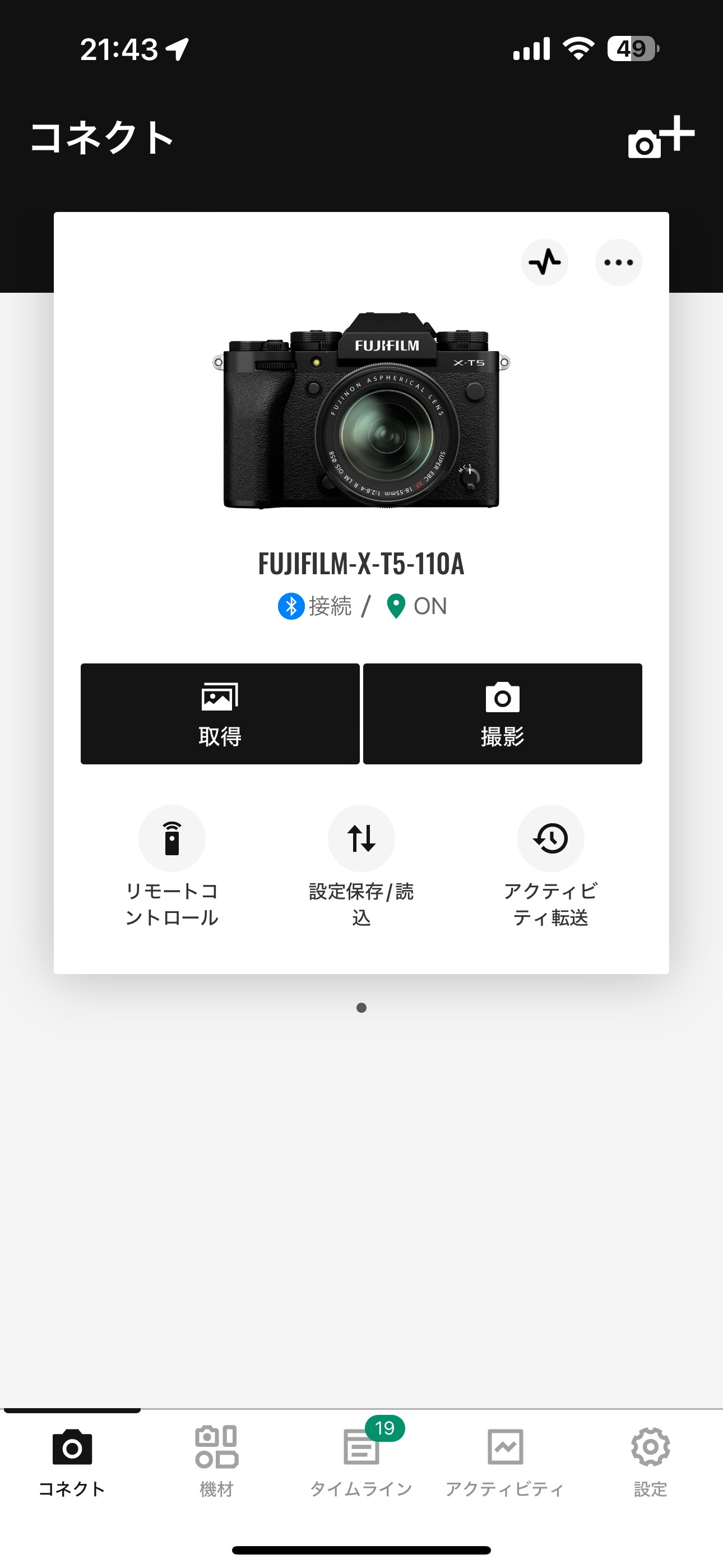
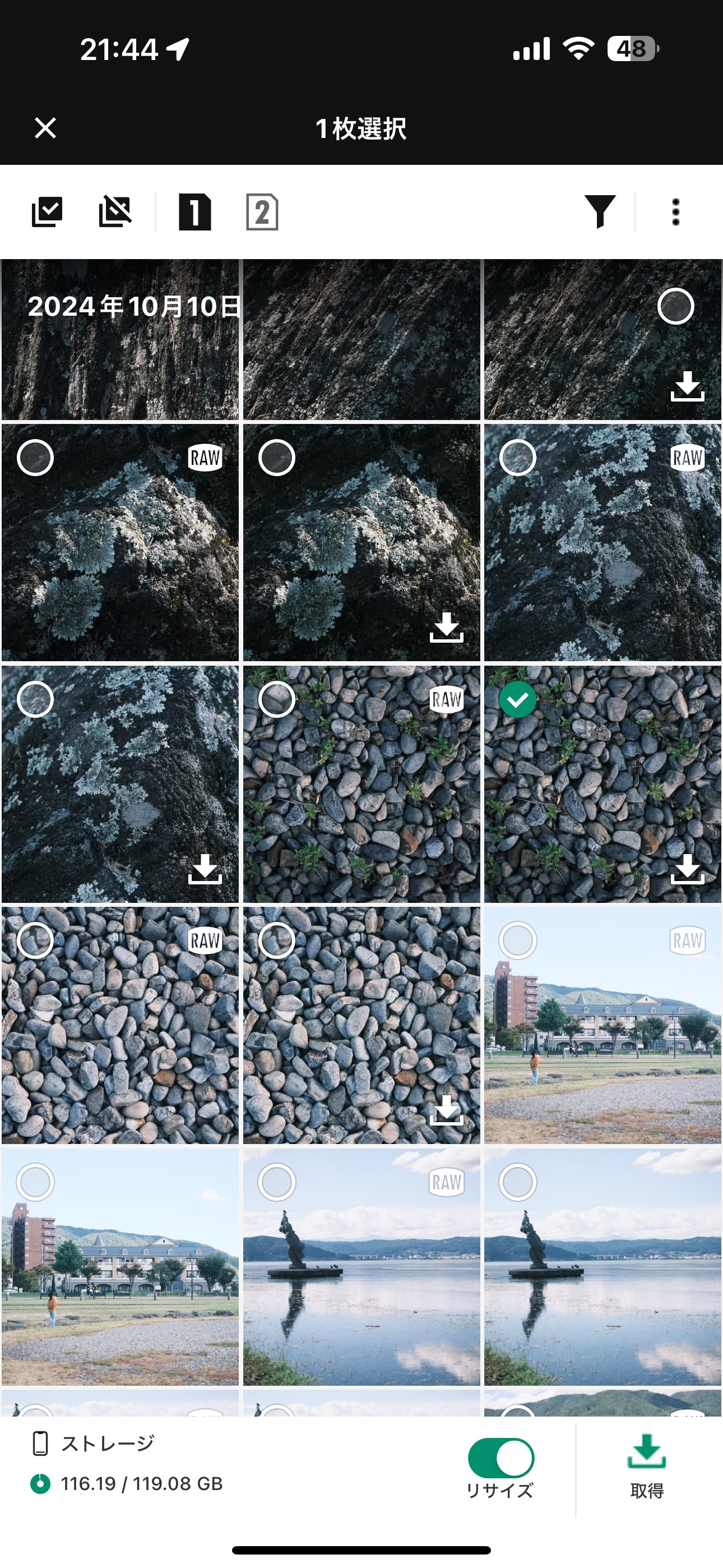
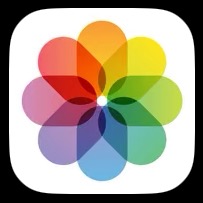

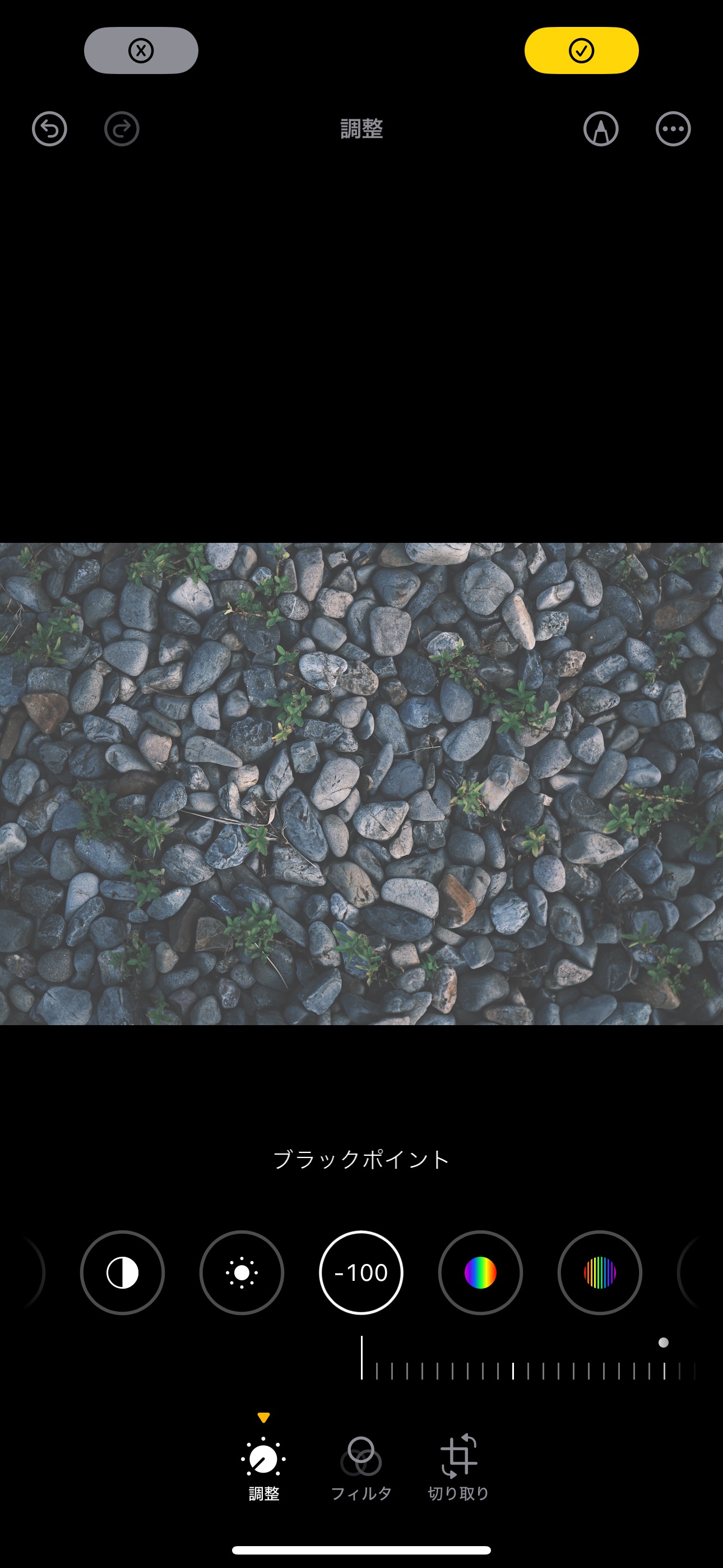
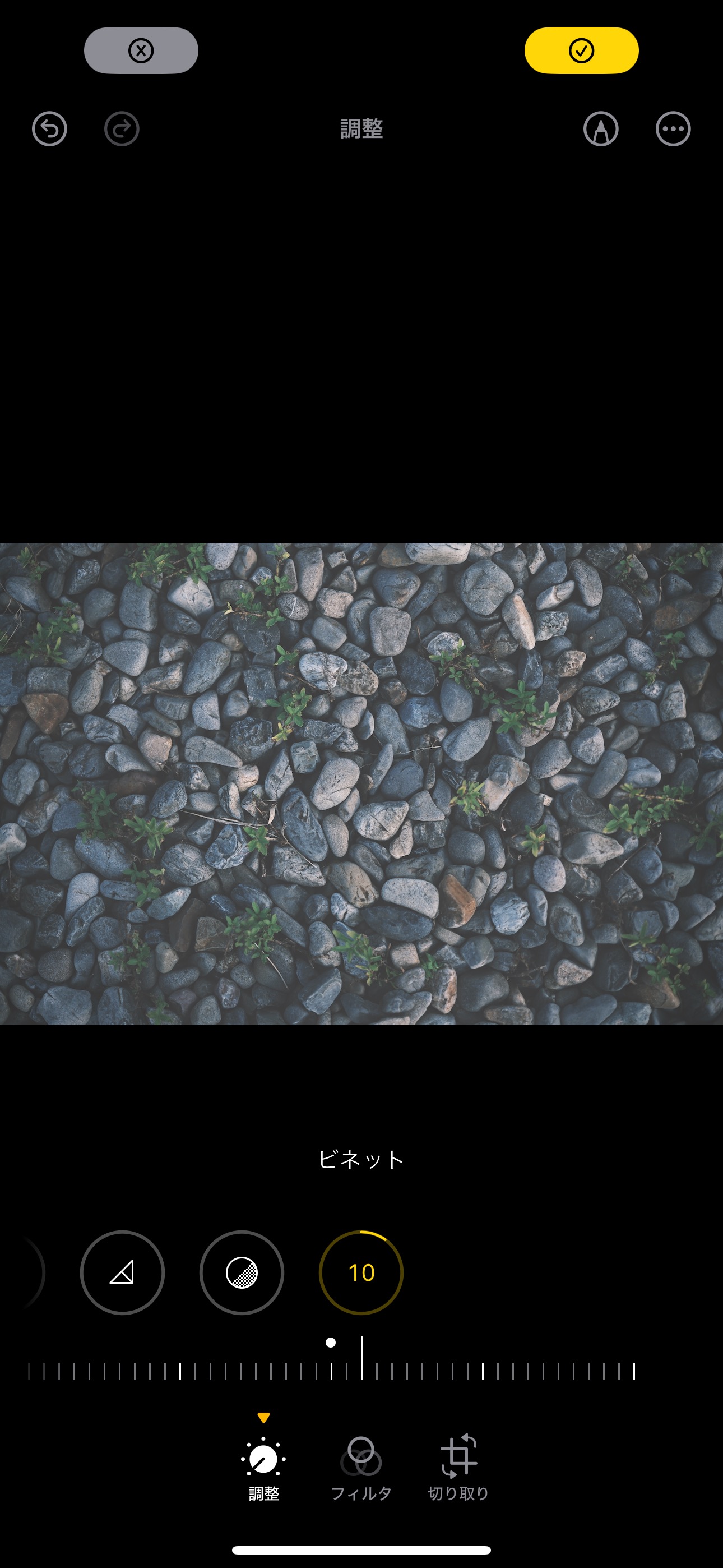










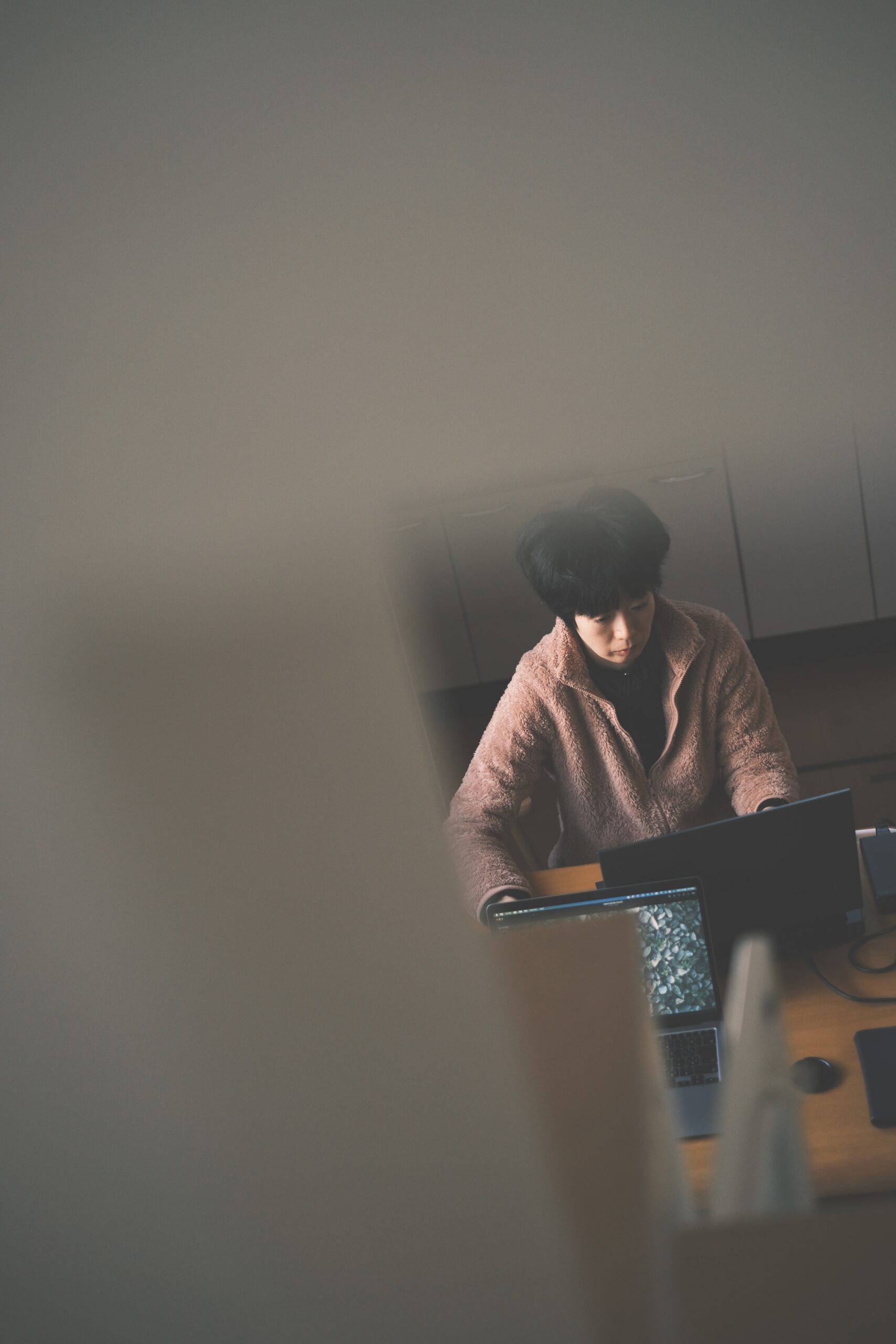
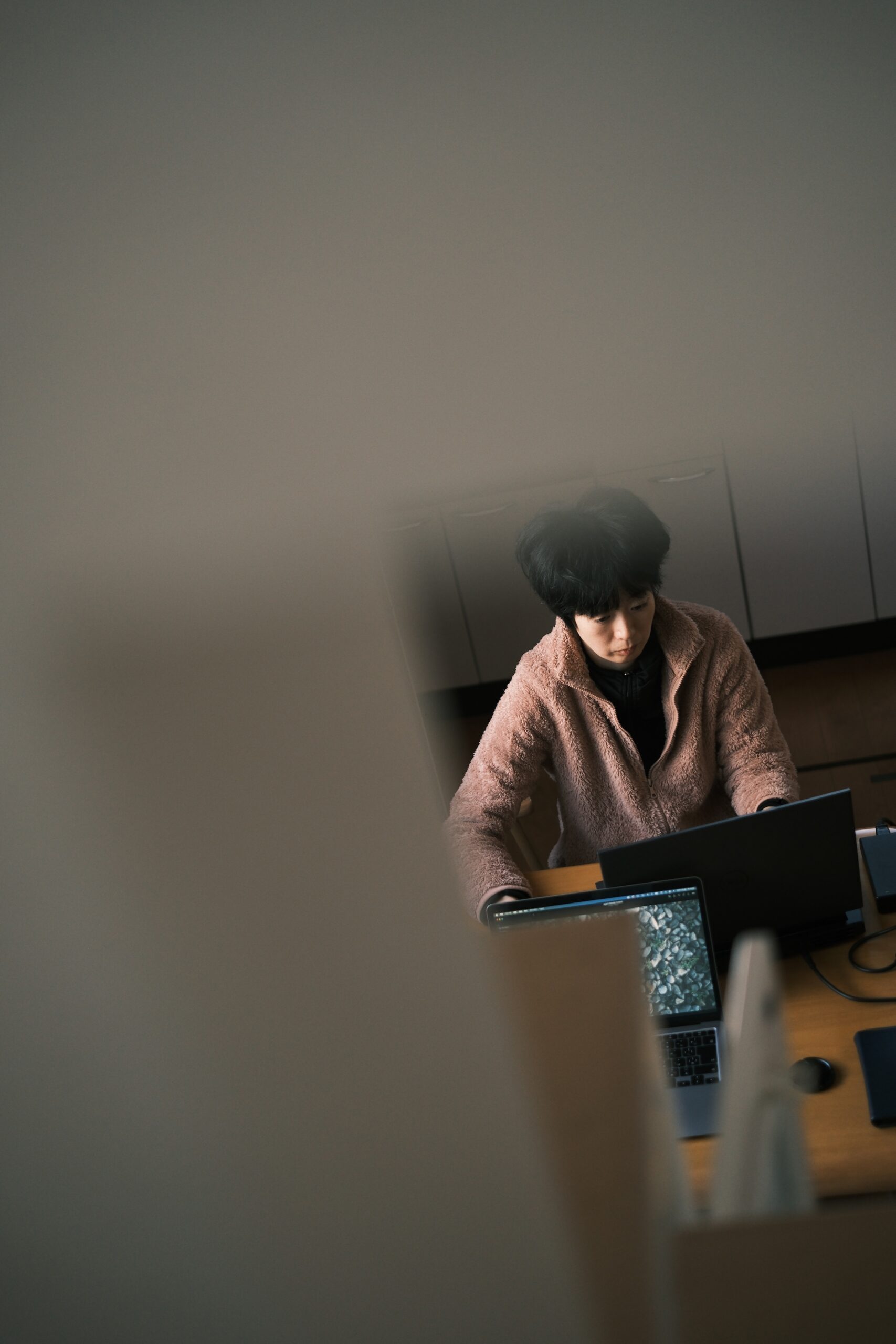



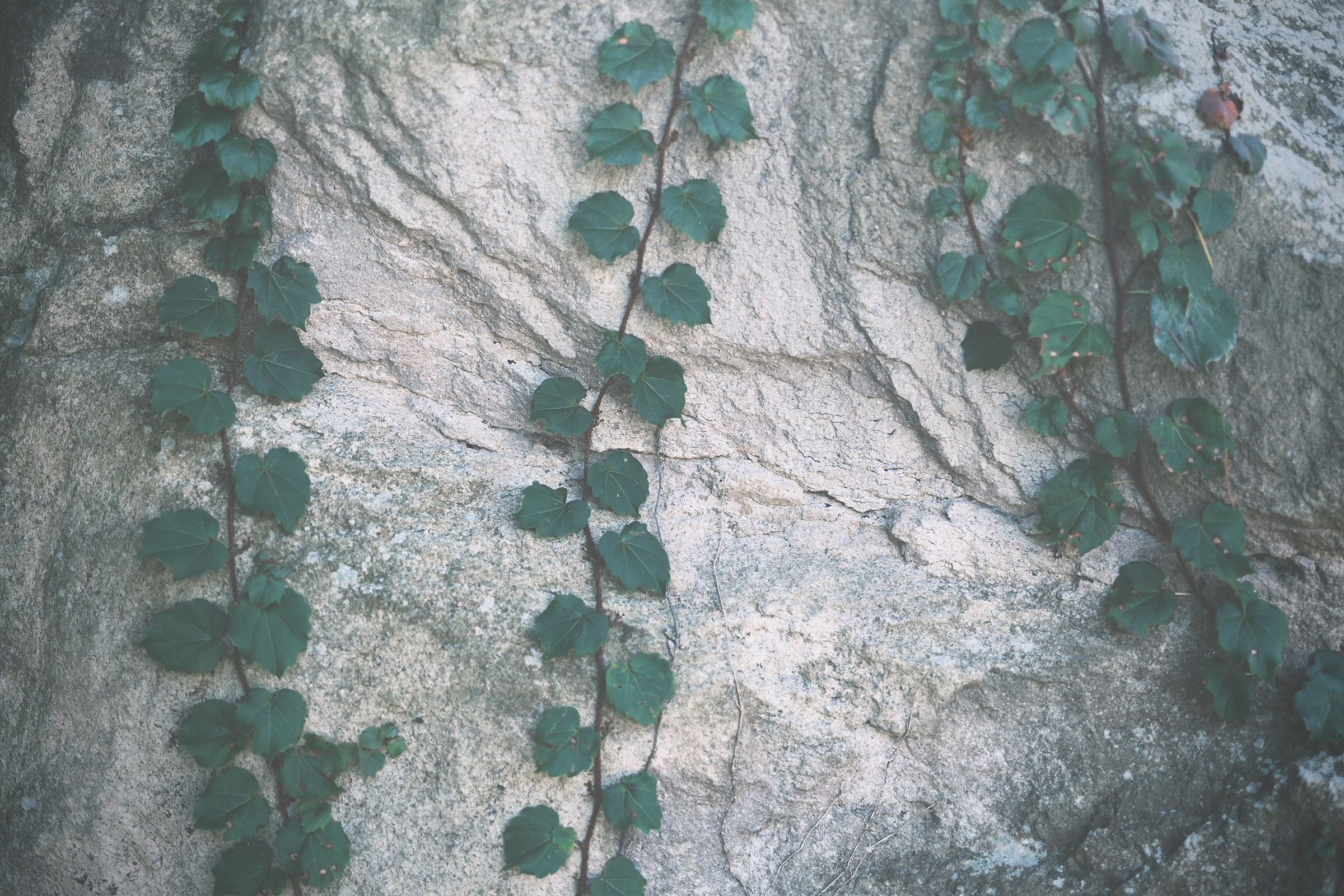
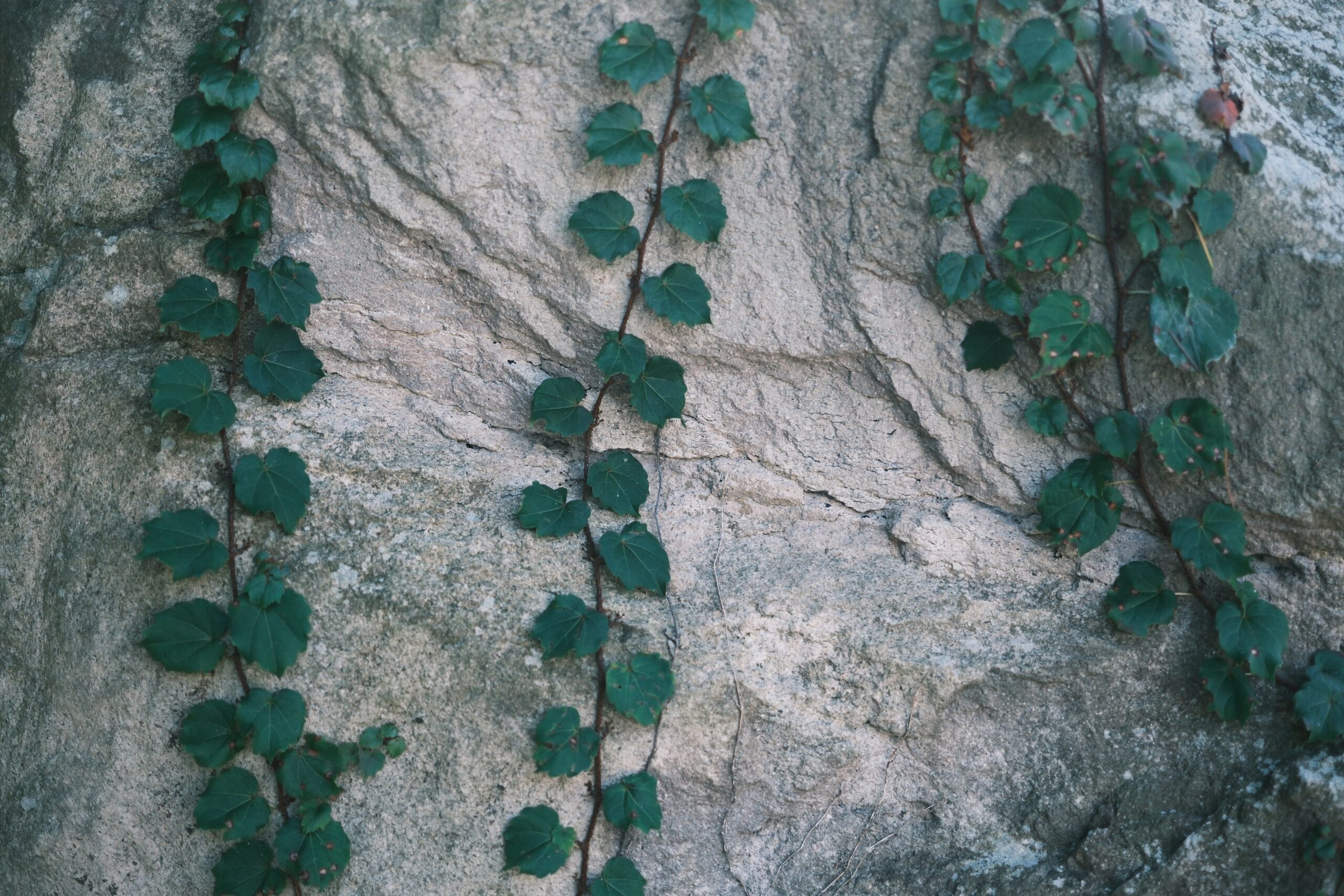











コメント